Power BI untuk HoloLens 2 (pratinjau)
Catatan
Aplikasi Power BI untuk HoloLens 2 (pratinjau) akan dihentikan pada 24 April 2023. Sejak tanggal tersebut dan seterusnya, aplikasi tidak akan lagi tersedia untuk diunduh dari toko, dan tidak ada pembaruan lebih lanjut atau perbaikan bug untuk aplikasi yang akan dirilis.
Aplikasi Power BI untuk HoloLens 2 memadukan laporan dan dasbor Power BI Anda dengan lingkungan fisik Anda untuk membuat pengalaman 3D, imersif, hands-free di mana Anda dapat bergerak melalui dunia fisik dan mendapatkan data yang relevan kapan dan di mana Anda membutuhkannya.
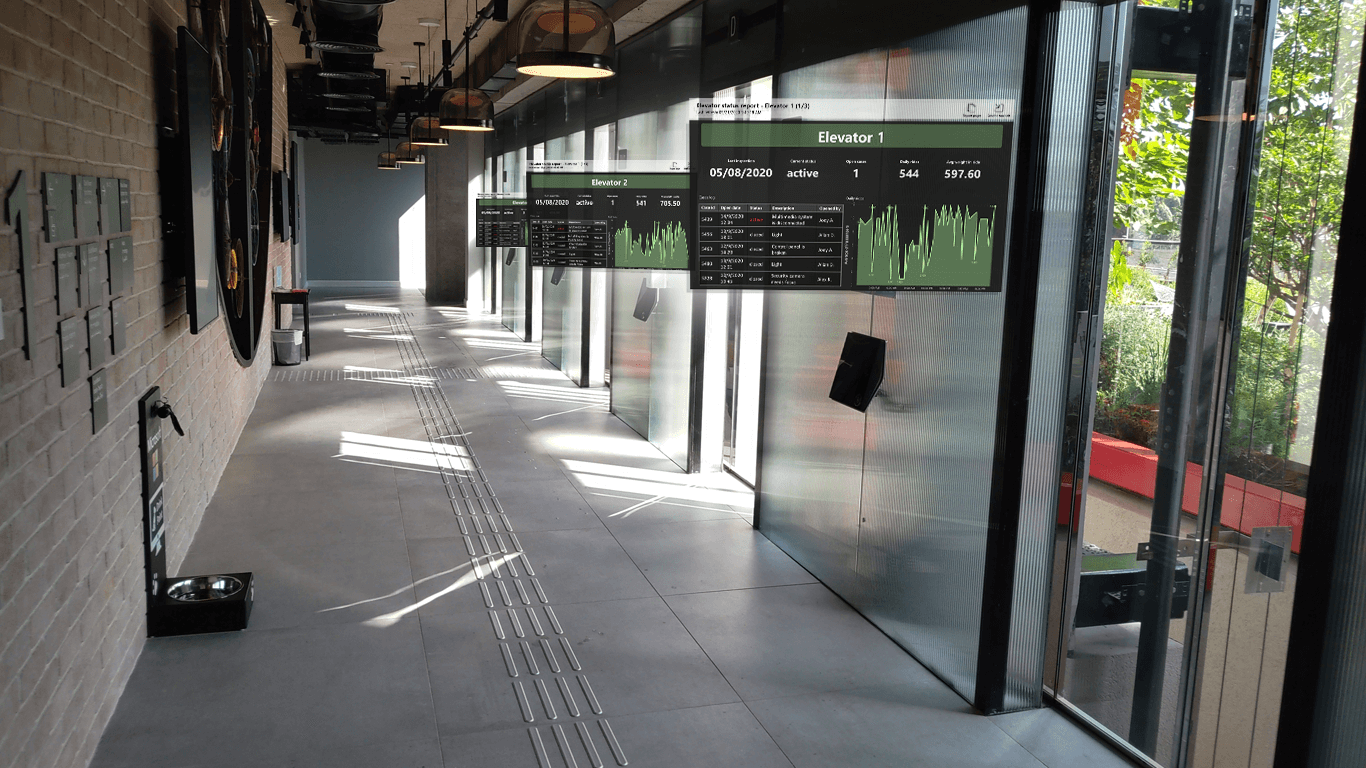
Dapatkan aplikasi Power BI untuk HoloLens 2
Aplikasi Power BI untuk HoloLens 2 tersedia dari Microsoft Store.
Aplikasi ini berfungsi dengan akses menyeluruh, yang berarti bahwa aplikasi menggunakan identitas pengguna yang saat ini masuk ke perangkat HoloLens 2 untuk mengautentikasi terhadap layanan Power BI.
Pelajari selengkapnya tentang menginstal aplikasi di perangkat HoloLens 2 Anda.
Buka aplikasi Power BI di HoloLens 2 Anda
Buka menu Mulai dan pilih aplikasi Power BI. Aplikasi ini akan terbuka dengan semua laporan dan dasbor favorit Anda yang dimuat ke dalam toolbelt virtual Anda, di mana Anda dapat memilihnya untuk dilihat.
Menggunakan aplikasi Power BI untuk HoloLens 2
Anda menggunakan HoloLens 2 gerakan tangan dan pelacakan mata untuk mengubah ukuran, menempatkan, dan berinteraksi dengan konten Power BI Anda. Pelajari selengkapnya tentang berinteraksi dengan objek di dunia HoloLens 2.
Mengakses laporan dan dasbor
Untuk mengakses laporan atau dasbor, ambil dari toolbelt virtual Anda dan posisikan di tempat yang Anda inginkan. Pelajari selengkapnya tentang mengambil dan memosisikan jendela aplikasi.
Agar berada di toolbelt virtual Anda, laporan atau dasbor harus ditandai sebagai favorit. Jika Anda tidak memiliki laporan atau dasbor apa pun di toolbelt Anda, atau jika Anda ingin menambahkan laporan dan dasbor tambahan, cukup tandai item tersebut sebagai favorit di layanan Power BI atau aplikasi seluler Power BI. Mereka kemudian akan tersedia di toolbelt virtual Power BI Anda di HoloLens 2.
Mengubah ukuran laporan dan dasbor
Untuk mengubah ukuran laporan atau dasbor, ambil dengan handel ubah ukuran yang muncul di sudut jendela aplikasi dan sesuaikan ukuran sesuai keinginan. Pelajari selengkapnya tentang mengubah ukuran jendela aplikasi.
Memposisikan laporan dan dasbor di ruang
Untuk memposisikan laporan atau dasbor Anda di ruang angkasa, ambil dengan mencubit jari telunjuk dan jempol pada bilah judulnya lalu, tanpa melepaskannya, gerakkan tangan Anda ke posisi yang diinginkan. Lepaskan jari-jarimu saat kau mendapatkannya ke tempat yang diinginkan. Pelajari selengkapnya tentang memindahkan jendela aplikasi.
Setelah Anda menempatkan laporan atau dasbor di tempat yang Anda inginkan, perangkat HoloLens 2 Anda akan mengingat lokasinya di lingkungan. Ketika Anda berikutnya mengunjungi tempat yang sama, Anda akan menemukan item yang Anda tempatkan di lokasi yang sama persis.
Telusuri halaman laporan
Setiap laporan memiliki indeks halaman yang bisa Anda tampilkan untuk mendapatkan dari halaman ke halaman. Pilih tombol Indeks Halaman di sudut kanan atas jendela laporan untuk menampilkan atau menyembunyikan indeks halaman.
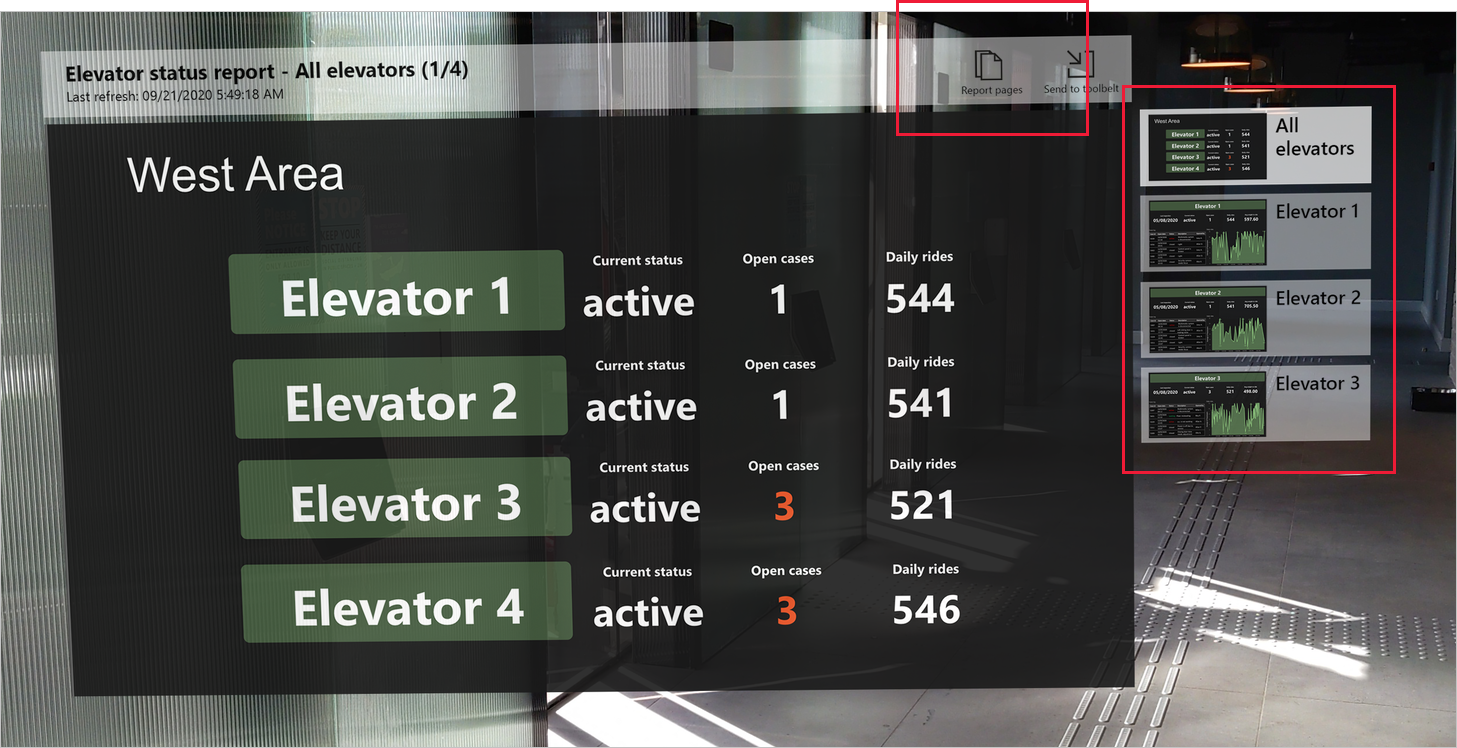
Membuka laporan dengan kode QR
Jika kode QR telah dibuat untuk laporan dan dilampirkan ke item, seperti sepotong peralatan yang datanya terkandung dalam laporan tersebut, Anda dapat membuka laporan hanya dengan melihat kode QR pada item.
Pelajari selengkapnya tentang membuat kode QR untuk laporan.
Refresh data
Laporan dan dasbor diperbarui saat Anda menggunakan aplikasi, jadi jika perubahan data di Power BI saat menggunakan aplikasi, Anda akan melihat perubahan tersebut tercermin dalam laporan dan dasbor yang Anda lihat.
Pertimbangan dan batasan
Aplikasi Power BI untuk HoloLens 2 saat ini tidak mendukung item berikut:
- Semua interaksi dengan laporan (filter, pemotong, marka buku, dll.)
- Power Apps visual
- Visual Zebra
- Mengakses melalui proksi